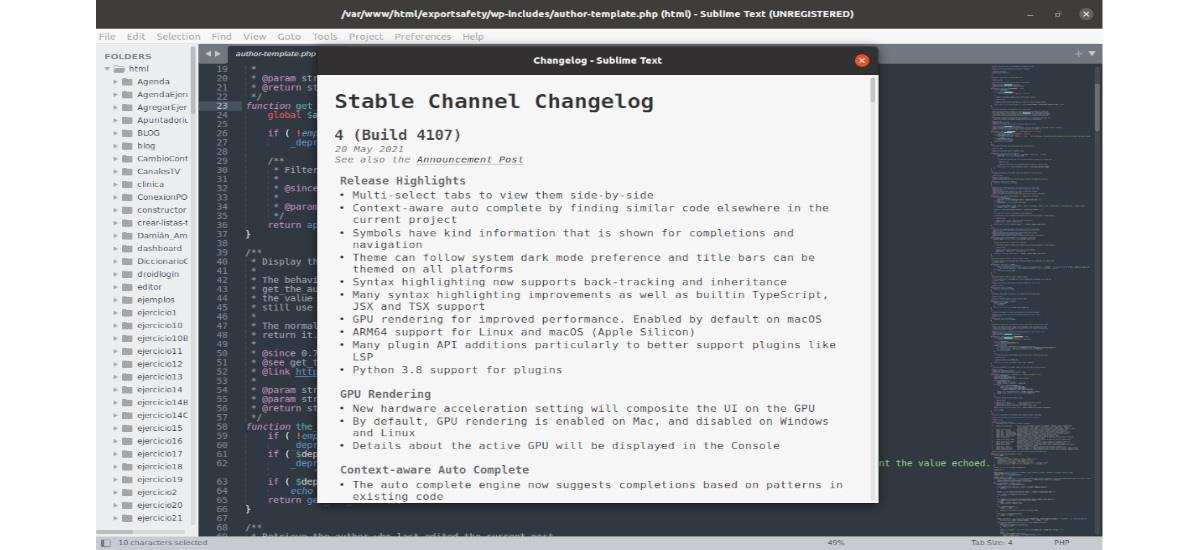
En el siguiente artículo vamos a echar un vistazo a cómo podemos instalar Sublime Text 4 en nuestro sistema Ubuntu. Esto podremos hacerlo a través del repositorio apt oficial. Esta es la primera versión estable de Sublime Text 4, y sus desarrolladores han trabajado para ofrecer mejoras, sin perder el enfoque que hace que Sublime Text sea un editor excelente.
Este programa, es un editor de texto completo que resulta especialmente atractivo para los programadores. Entre las mejoras de esta nueva versión, se pueden encontrar algunas nuevas características importantes que han sido añadidas con la esperanza de mejorar significativamente el flujo de trabajo. Además de un buen número de mejoras menores en todos los ámbitos.
Características generales de Sublime Text 4
- Dispondremos de la selección múltiple de pestañas. Sublime Text 4 (Build 4107) presenta pestañas de selección múltiple, en las que solo tendremos que mantener presionada la tecla Ctrl (o Mayús) y después seleccionar otro archivo, para que este se abra en una nueva pestaña, y las veremos una al lado de la otra.
- La barra lateral, la barra de pestañas, Ir a, Autocompletar y más, se han modificado para que la navegación por el código sea más fácil e intuitiva que nunca.
- Autocompletado sensible al contexto. El motor de autocompletar se ha reescrito para proporcionar finalizaciones inteligentes, basadas en el código existente en un proyecto. Las sugerencias también se amplían con información sobre su tipo y proporcionan enlaces a definiciones.
- Compatibilidad con ARM64 para Gnu/Linux y macOS.
- Se actualizó la IU. Los temas se han actualizado con nuevos estilos de pestañas y atenuación del panel inactivo. Los temas y combinaciones de colores admiten el cambio automático del modo oscuro.
- Soporte de Python 3.8 para complementos.
- Compatibilidad integrada con TypeScript, JSX y TSX. El soporte para uno de los nuevos lenguajes de programación más populares ahora está disponible de forma predeterminada. Podremos utilizar todas las funciones inteligentes basadas en sintaxis de Sublime Text dentro del ecosistema de JavaScript.
- Sublime Text ahora puede utilizar la GPU en Gnu/Linux, Mac y Windows al renderizar la interfaz. Esto da como resultado una interfaz de usuario fluida hasta resoluciones de 8K, todo mientras usa menos energía que antes.
- Soporte de Wayland para Gnu/Linux.
- Sublime Text 4 es totalmente compatible con la versión 3. Puede utilizar nuestra sesión y configuración automáticamente, si es lo que queremos.
Estas son solo algunas de las características de esta versión de Sublime Text. Se pueden consultar todas ellas en detalle en la nota del lanzamiento.
Instalar Sublime Text 4 en Ubuntu
Instalar esta versión de Sublime Text necesita de los mismos pasos que se utilizaban para instalar versiones anteriores. Para empezar necesitaremos abrir una terminal (Ctrl+Alt+T) y descargaremos e instalaremos la clave GPG ejecutando el comando:
wget -qO - https://download.sublimetext.com/sublimehq-pub.gpg | sudo apt-key add -
También va a ser necesario asegurarse de que https esté instalado en nuestro equipo:
sudo apt install apt-transport-https
El siguiente paso será añadir el repositorio oficial de Sublime Text. Para ello, utilizaremos este otro comando en la misma terminal:
echo "deb https://download.sublimetext.com/ apt/stable/" | sudo tee /etc/apt/sources.list.d/sublime-text.list
Llegados a este punto, será necesario actualizar la cache de los paquetes disponibles desde los repositorios:
sudo apt update
Terminada la actualización, solo queda escribir el comando de instalación:
sudo apt install sublime-text
Al instalar este editor mediante repositorio, recibiremos futuras actualizaciones al mismo tiempo que recibimos actualizaciones del sistema a través del Administrador de actualizaciones. Para iniciar el programa solo tendremos que buscar el lanzador que encontraremos en nuestro equipo:
Desinstalar
Para eliminar el repositorio utilizado para la instalación, podemos iniciar Software y actualizaciones y dirigirnos a la pestaña Otro software. Desde ahí se puede eliminar la línea del repositorio.
Además, tendremos otra opción desde la terminal (Ctrl+Alt+T) para eliminar el repositorio utilizando el comando:
sudo rm /etc/apt/sources.list.d/sublime-text.list
Ahora, para eliminar el editor Sublime Text 4, solo necesitaremos ejecutar en la misma terminal:
sudo apt remove sublime-text
Para obtener más información sobre este proyecto, los usuarios podemos consultar la página web del proyecto.
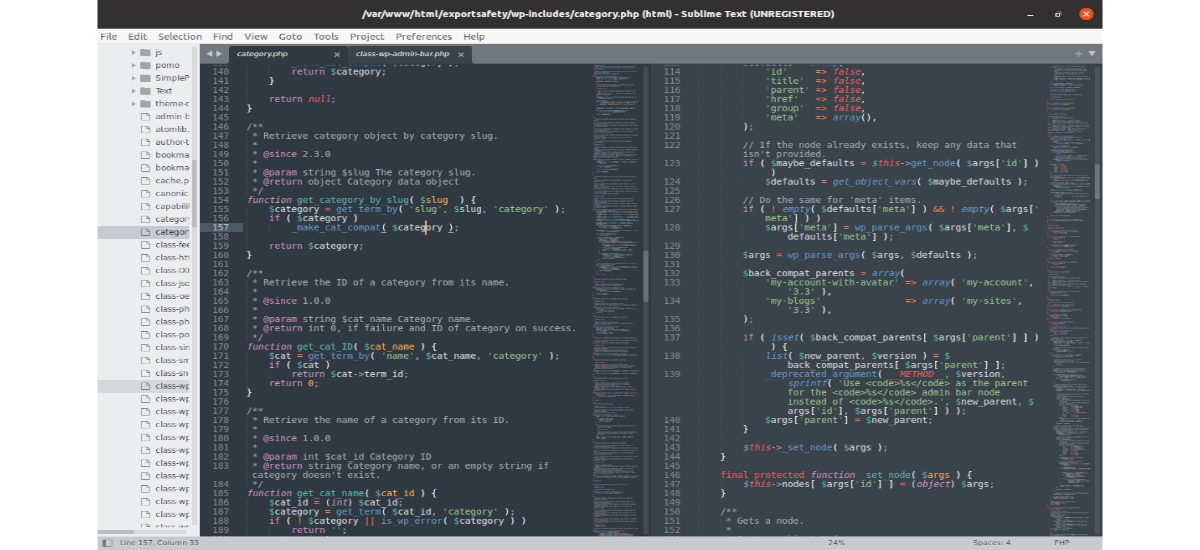
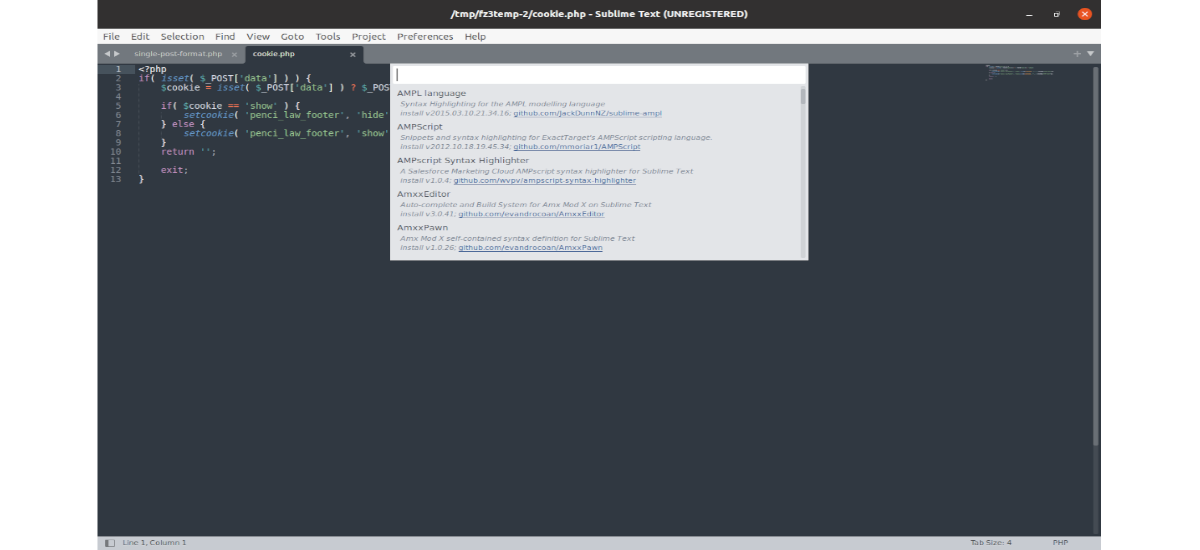


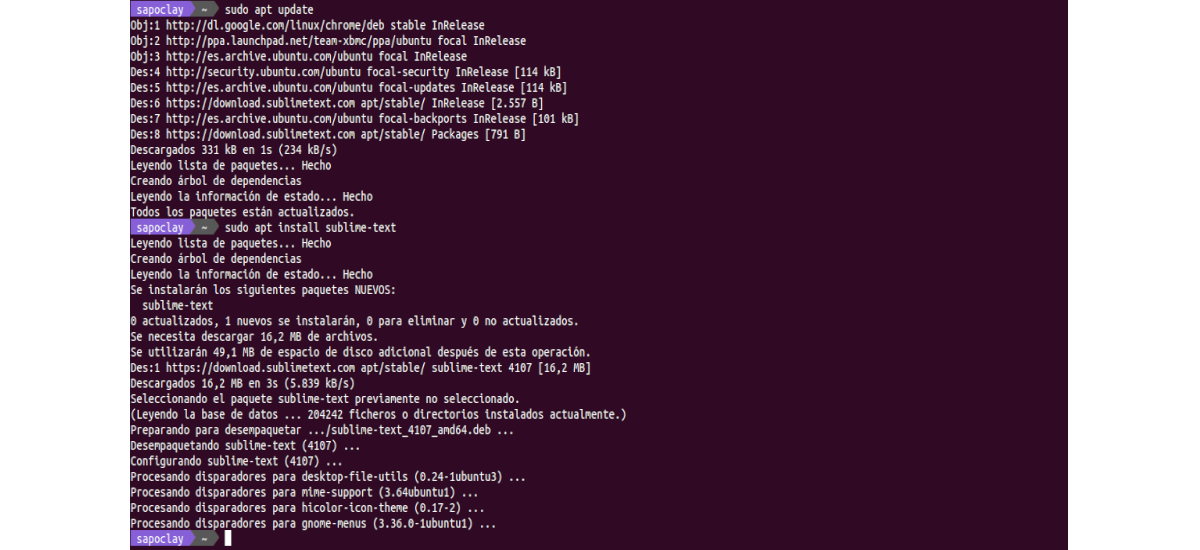

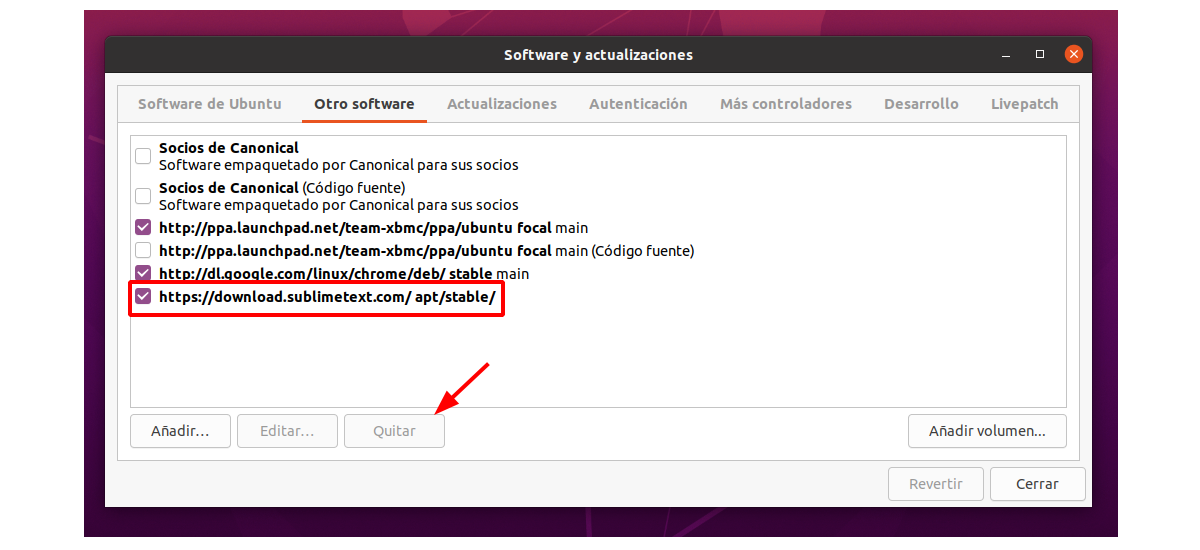

con #sublimetext4 No es necesario copiar los inicios, un perfecto reducidor de tiempo #hacklat2